Gerelateerd - Een snelle backup maken
Gerelateerd - Alle namen van mappen en/of bestanden exporteren naar een .txt bestand / Word / Excel
Gerelateerd - Windows 10 menu
Kopiëren en plakken, knippen en plakken
Info
Kopiëren en plakken en Knippen en plakken zijn basis-vaardigheden
bij het gebruik van een computer. Wie deze basis-vaardigheden goed onder de knie heeft, kan
een stuk fijner werken met computers.
Daarnaast is de vaardigheid om te kunnen Kopiëren en Plakken in Windows ook erg belangrijk,
omdat U dan kunt BACKUPPEN. Wie kan Kopiëren en Plakken in Windows is in staat om bijvoorbeeld
mappen met belangrijke data op een externe USB-stick of een externe schijf te plaatsen, als een
backup.
Kopiëren en plakken en Knippen en plakken maakt het mogelijk om informatie
uit te wisselen tussen verschillende computer-programma's. Deze informatie-uitwisseling gebeurt via
het klembord. Gegevens kunnen naar het klembord worden gebracht door ze erheen te verplaatsen, zoals
bij knippen en plakken, of door ze erheen te kopiëren, zoals bij kopiëren en plakken en
bij het maken van een schermafdruk.
Doordat de informatie zich tussentijds op het Klembord bevindt, betekent dit dus dat U:
1 x Kopieert of 1 x Knipt naar het Klembord en nadien meerdere malen kunt Plakken.
Kopiëren hoort bij Plakken
en
Knippen hoort bij Plakken
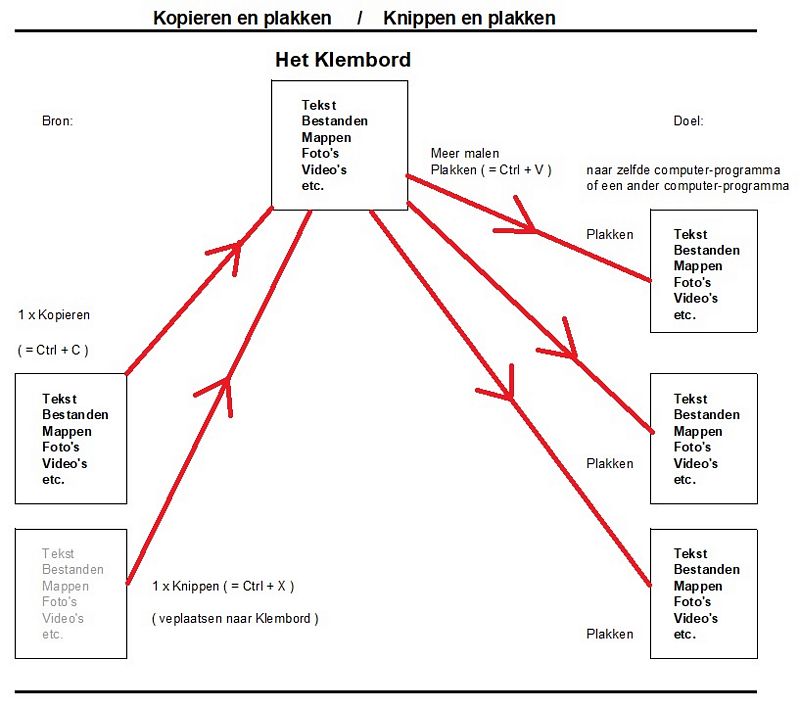
of:
( Stap 1 : ) U Kopieert eerst iets en daarna ( Stap 2 : ) Plakt U, hetgeen wat U eerste heeft gekopieert.
of:
( Stap 1 : ) U Knipt eerst iets en daarna ( Stap 2 : ) Plakt U, hetgeen wat U eerste heeft geknipt.
Bij Kopiëren en nadien Plakken staat nadien op de bron-locatie en de doel-locatie dezelfde informatie ( bestand, map, of tekst etc. )
Bij Knippen en nadien Plakken staat nadien alleen op de doel-locatie de betreffende informatie ( bestand, map, of tekst etc. )
Wat kunt U zoal Kopieren en Plakken of Knippen en plakken
- alle reguliere bestanden ( o.a. Foto's, Video's, Documenten, Word-bestanden, Excel-bestanden, .pdf bestanden,
afbeeldingen, zichtbare bestanden, verborgen bestanden, etc. ), met uitzondering van bestanden
met specifieke kenmerken, bijv. Alleen-lezen en specifiek ingestelde machtigingen.
- alle reguliere mappen ( zichtbare mappen en verborgen mappen ), met uitzondering van mappen
met specifieke kenmerken, bijv. Alleen-lezen en specifiek ingestelde machtigingen.
Voorbeelden:
- U kunt Foto's of Word-bestanden kopiëren uit een map en nadien plakken in een andere map.
- U kunt Tekst uit een Word-bestand kopiëren en nadien plakken in een ander Word-bestand of in bijv. Excel.
- U kunt tekst uit een e-mail kopiëren en nadien plakken in een kladblok-bestand.
- U kunt tekst van een internet-pagina selecteren met de muis en deze tekst kopiëren en nadien
plakken in een Word-bestand of in een kladblok-bestand
- U kunt een wachtwoord uit een Excel-bestand nadien plakken op een website-pagina.
etc. etc.
Een voorbeeld:
1. Klik met de linker muisknop op het bovenste bestand
2. Houdt de Shift-toets ingedrukt
3. Klik op het onderste bestand
4. Laat de Shift-toets los
5. Klik met de rechter muisknop op een van de geselecteerde bestanden
6. Kies uit het menu: Kopiëren
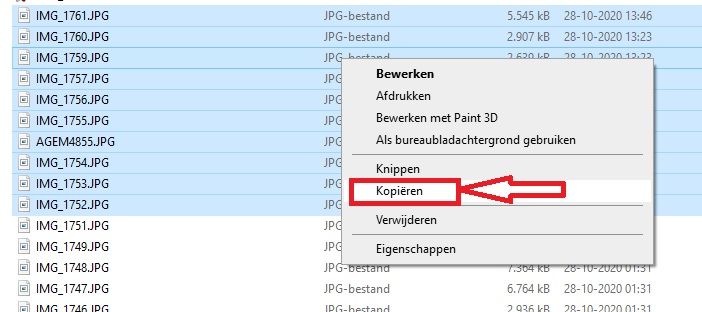
7. Ga naar een andere map
8. Klik met de rechter muisknop op een leeg vlak
9. Kies uit het menu: Plakken
10 Nu bevinden zich de voorheen geselecteerde bestanden ook in de nieuwe map.
11. Op deze wijze kunt U een backup maken van bepaalde bestanden.
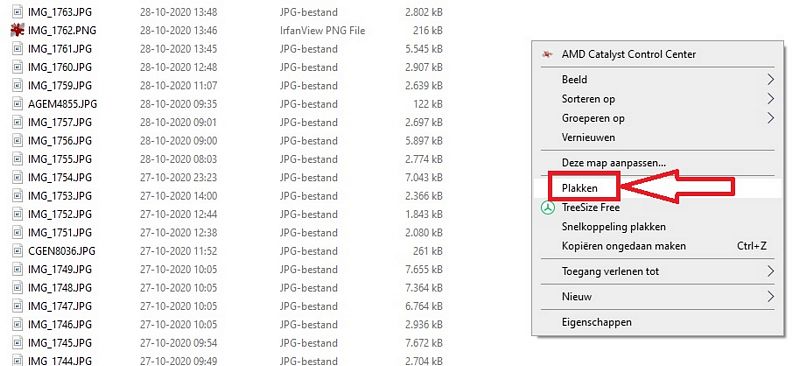
Sneltoetsen
U kunt wellicht nog sneller Kopieren en plakken of Knippen en plakken door
gebruik te maken van de navolgende snel-toets-combinaties:
- Kopiëren = Ctrl +C
Daarna:
- Plakken = Ctrl + V
- Knippen = Ctrl +X
Daarna:
- Plakken = Ctrl + V
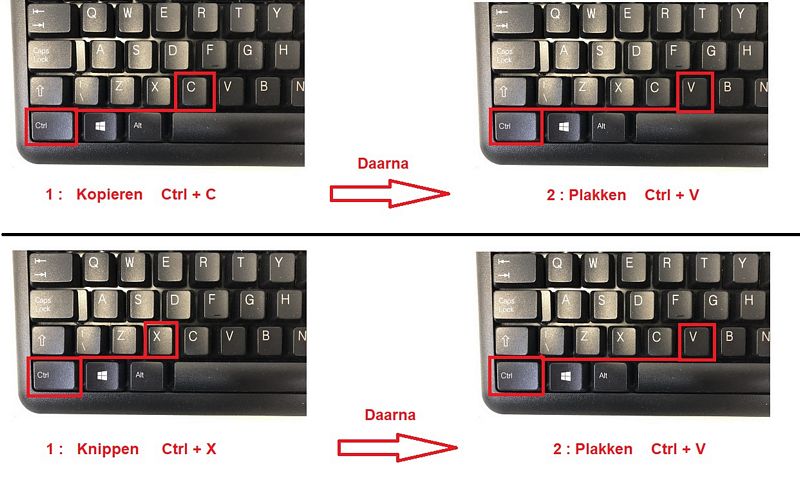
Een aangesloten reeks aan bestanden kopiëren en plakken
Wanneer U een aaneengesloten rij met bestanden wilt Kopieren en Plakken
dan heeft U daavoor de Shift-toets nodig. Dit gaat alsvolgt
1. Klik met de linker-muisknop op het eerste bestand welke U wilt Kopiëren en plakken
2. Houdt nu de Shift-toets continu ingedrukt
3. Selecteer met de linker-muisknop het laatste bestand dat u wilt kopiëren en plakken
4. Laat nu de Shift-toets los, hiermee is de hele rij met bestanden geselecteerd.
5. Ga naar de locatie of map waarin U de bestanden wilt hebben.
6. Ga op een lege plek staan, in de nieuwe map of locatie waarin U de bestandenwilt hebben, met de muis
7. Klik nu op de rechter muisknop en kies uit het menu: Plakken
Meer info
LINK - Wikipedia : Klembord (computer)
LINK - Wikipedia : Kopiëren en plakken
LINK - Wikipedia : Knippen en plakken
LINK - Wikipedia : Slepen en neerzetten
Video's
Nederlands
VIDEO - Kopiëren en plakken
VIDEO - Tekst knippen of kopiëren en plakken
VIDEO - Opmaak kopiëren en plakken in Word (2010)
VIDEO - Een tabel knippen uit Excel en plakken in Word
VIDEO - Excel - Opmaak kopiëren en plakken in Excel
VIDEO - Knippen en plakken in Word 2016
Engels
VIDEO - Windows 10 Basics Learn to use Copy and Paste
VIDEO - Chromebook: How to Copy & Paste w/ Keyboard Shortcut
VIDEO - How to Copy paste on a Chromebook
VIDEO - Chromebook: How to Copy, Paste, Select All using Keyboard Shortcut
|
|